O YouTube é uma plataforma popular de compartilhamento de vídeos que tem sido uma fonte de entretenimento e informação para milhões de pessoas. Se você é um criador da plataforma, seu conteúdo receberá interações por meio de curtidas, compartilhamentos e comentários. No entanto, pode haver casos em que você deseja desativar os comentários em seus vídeos do YouTube.
Existem muitos motivos para desativar os comentários do YouTube. Principalmente para evitar spam, assédio ou mesmo feedback negativo. Independentemente dos motivos, este guia mostrará todas as maneiras de ocultar os comentários do YouTube em seu canal. Então, vamos começar.
Se você já enviou um vídeo e deseja desativar os comentários desse vídeo específico, veja o que precisa fazer:
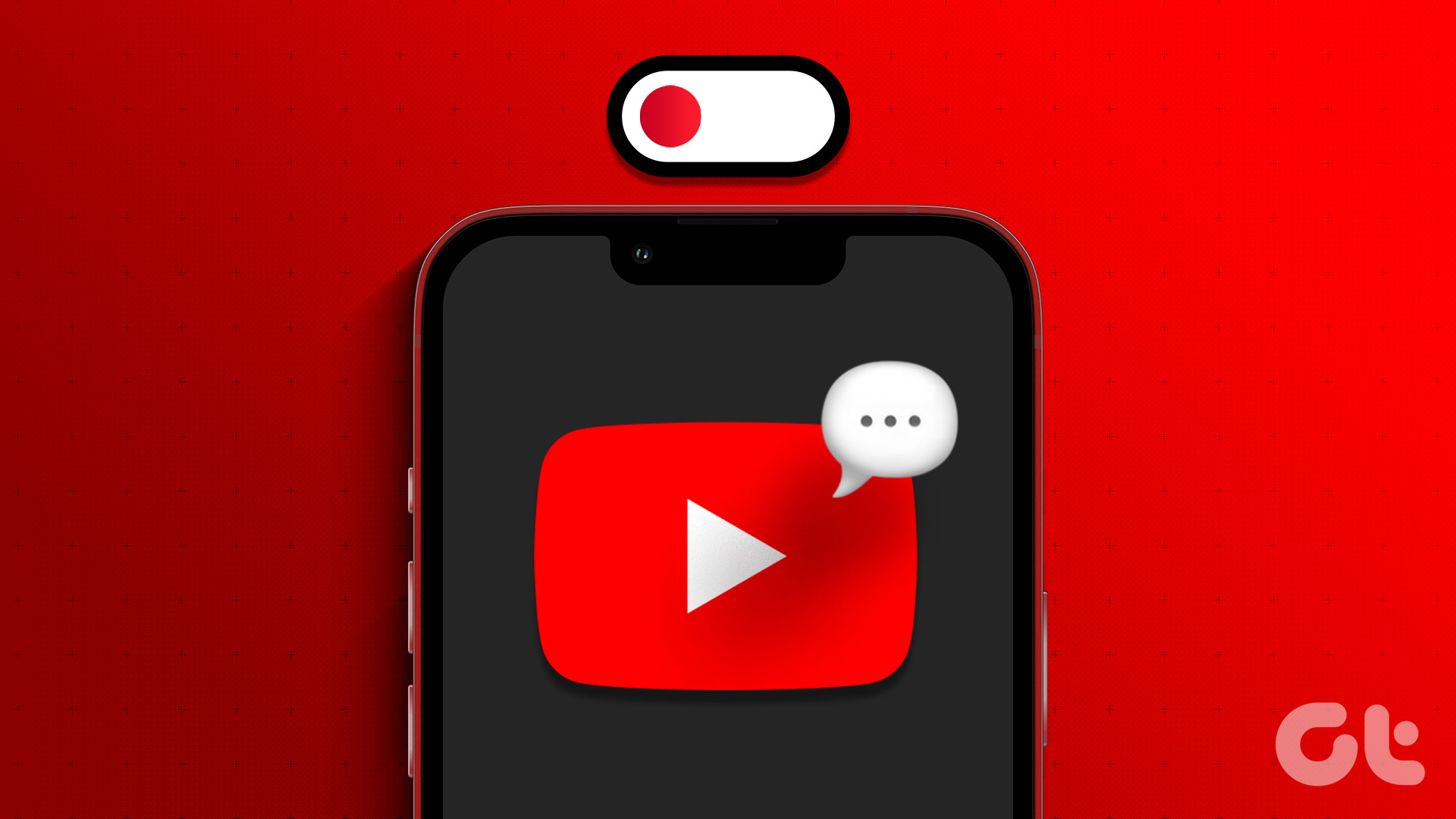
No desktop
Etapa 1: Visite o YouTube em seu navegador e clique no ícone do seu perfil.
Etapa 2: Escolha o YouTube Studio.
Dica: Você também pode visitar a página do YouTube Studio no link abaixo
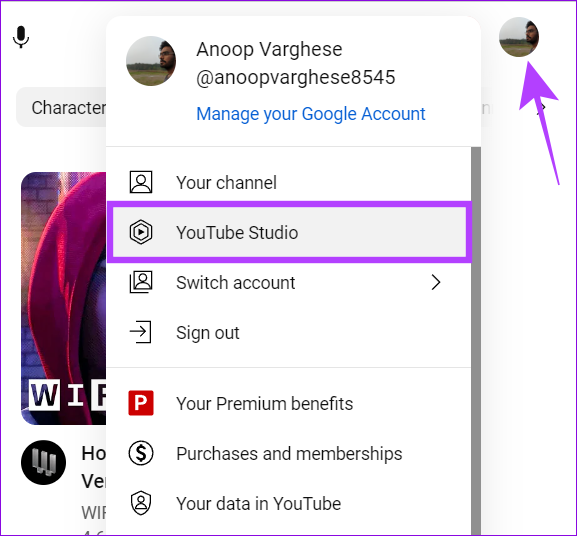
Etapa 3: Selecione Conteúdo no menu à esquerda.
Etapa 4: Encontre o vídeo que deseja editar e clique no ícone de lápis (botão Detalhes ).
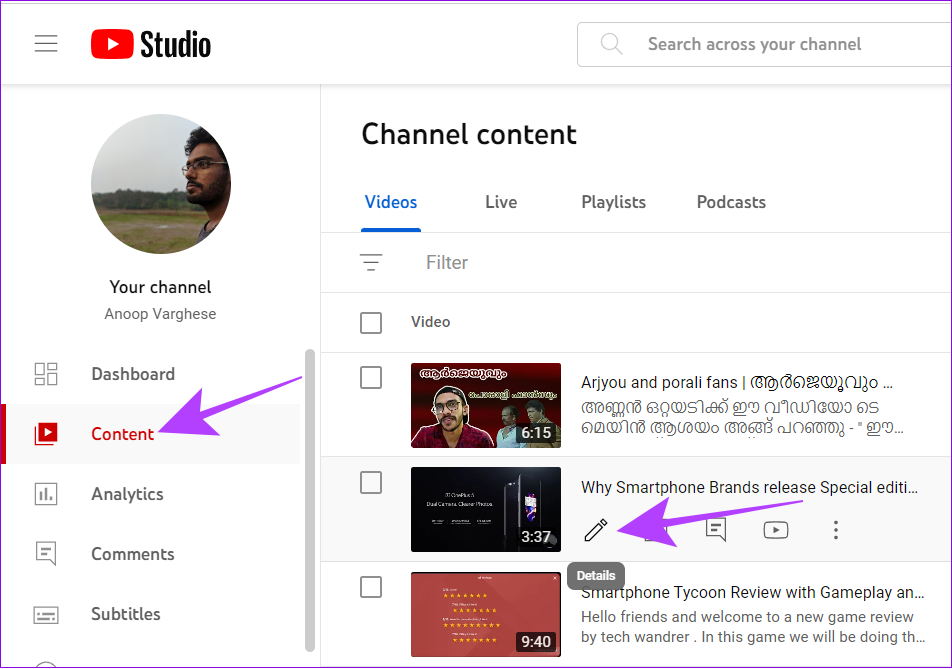
Etapa 5: Role para baixo e selecione Mostrar mais.
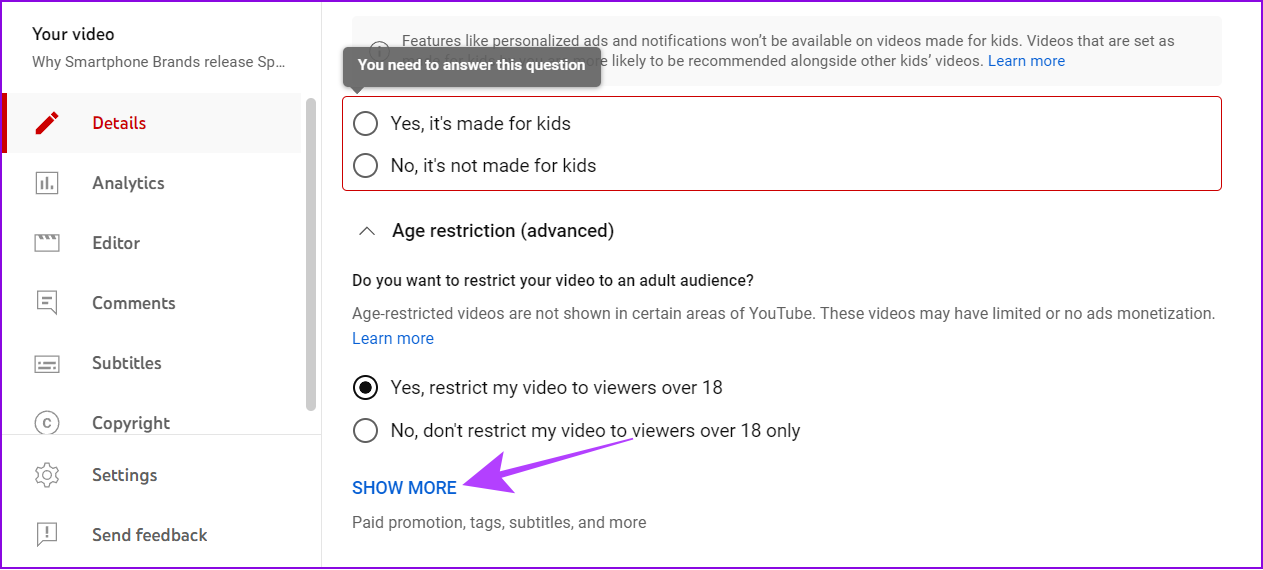
Etapa 6: Agora, role para baixo até’Comentários e avaliações’e escolha Desativar comentários.
Etapa 7: Depois de feitas as alterações necessárias, clique em Salvar.
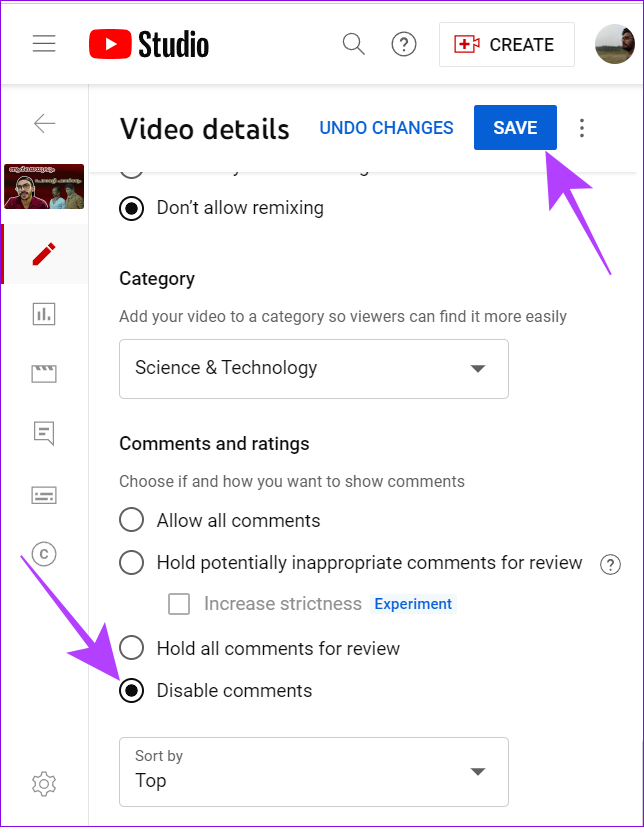
Você também pode desativar os comentários do YouTube para um vídeo específico alterando o tipo de público para Crianças. Escolha’Sim, é feito para crianças’na guia Público. No entanto, este vídeo será recomendado principalmente para crianças e não receberá nenhum anúncio ou notificação personalizada para seu público.
No aplicativo móvel
Você precisa instalar o aplicativo YouTube Studio em seu smartphone para este método. Você pode acessar o aplicativo para seu dispositivo no link abaixo:
Baixe o YouTube Studio para iOS
Rótulo do botão
Etapa 1: Abra o aplicativo YouTube Studio em seu smartphone e faça login com sua conta se ainda não o fez.
Etapa 2: Toque na guia Conteúdo e escolha o vídeo que deseja desativar os comentários.
Etapa 3: Escolha o botão Editar (ícone de lápis).
Dica: Além disso, toque nos três pontos e escolha Editar vídeo.
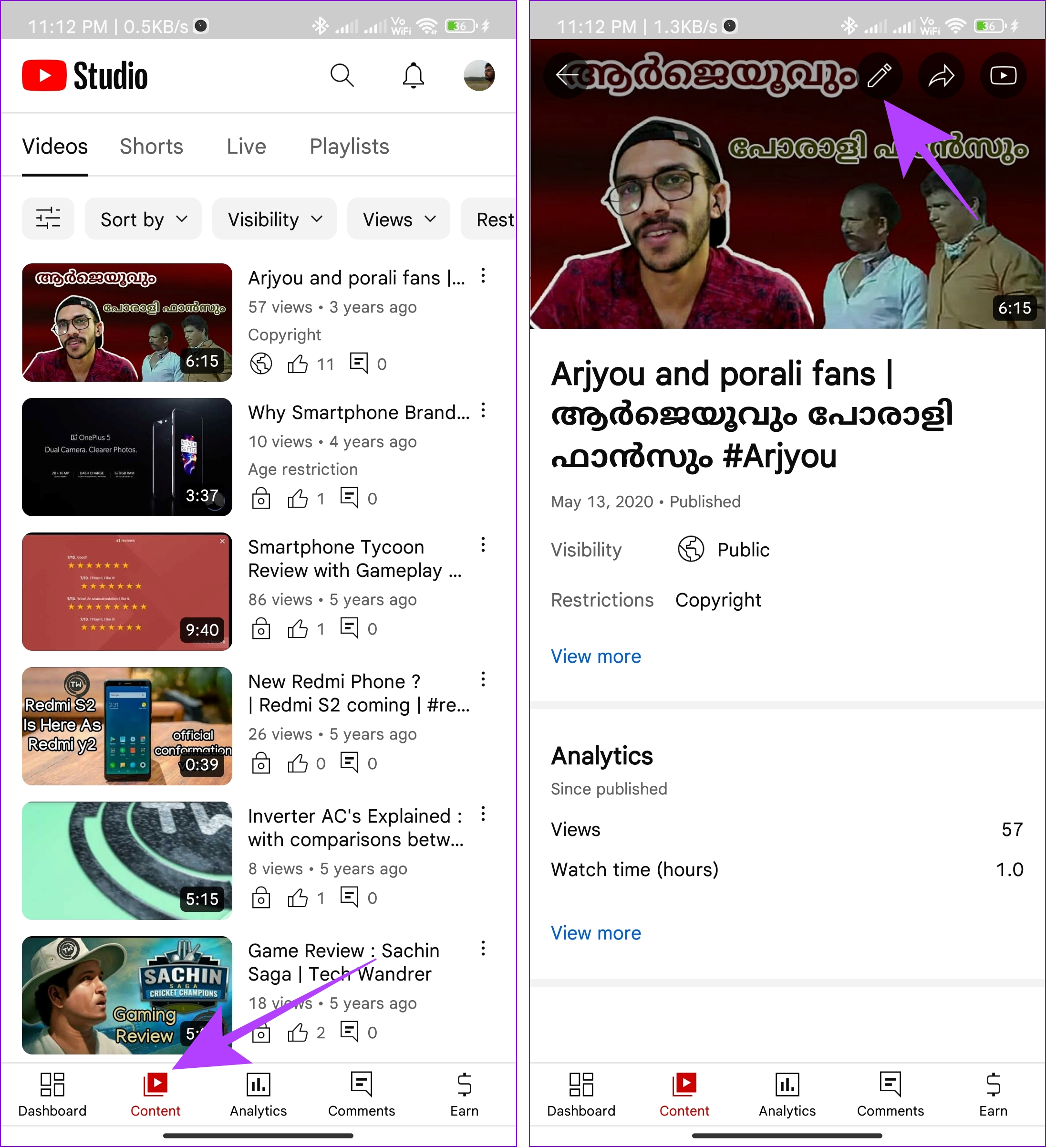
Etapa 4: Toque em Mais opções e selecione Comentários.
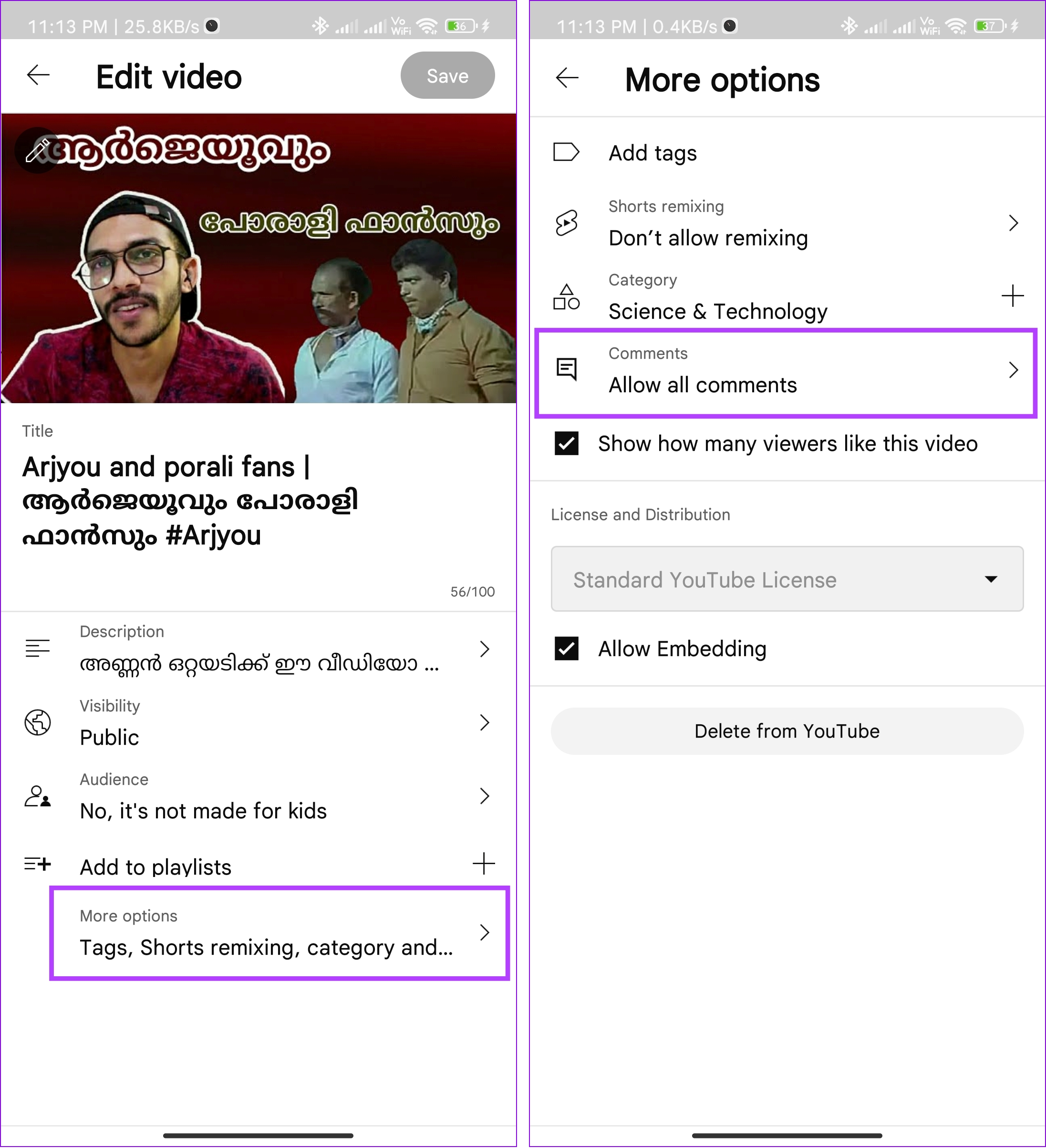
Etapa 5: Escolha Desativar comentários.
Etapa 6: Volte e toque em Salvar.

Ative o modo infantil em um único vídeo usando o aplicativo YouTube Studio
Lembre-se de que ativar o modo infantil desativará os anúncios personalizados e as notificações para o público do seu vídeo junto com a capacidade comentar. No entanto, é uma maneira eficaz de desativar os comentários de um vídeo do YouTube.
Etapa 1: Abra o aplicativo YouTube Studio > vá para a guia Conteúdo.
Etapa 2: Escolha o vídeo para ativar o modo infantil no YouTube.
Etapa 3: Toque no botão Editar (ícone de lápis).
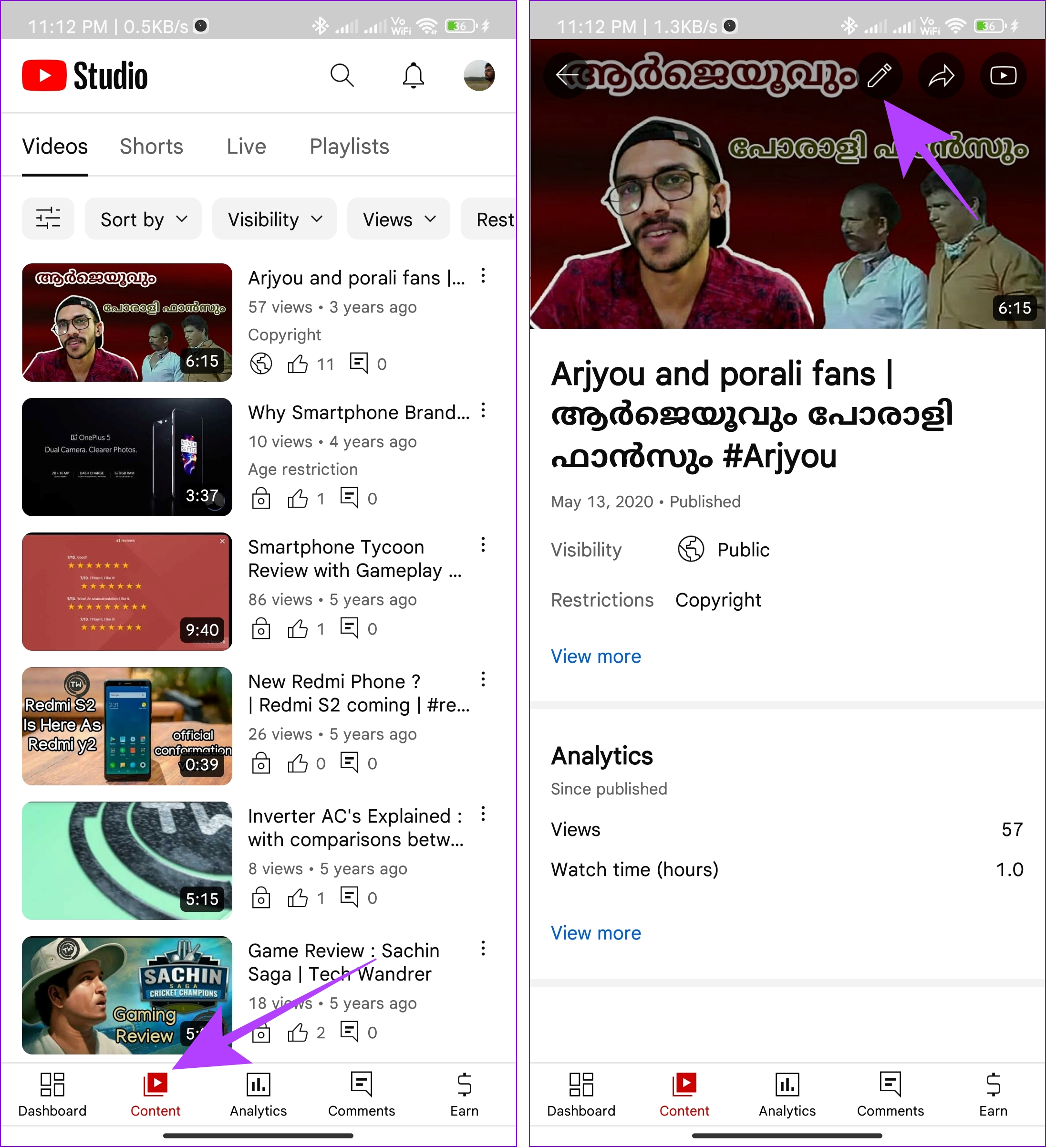
Etapa 4: Toque em Público e escolha’Sim, é feito para crianças’.
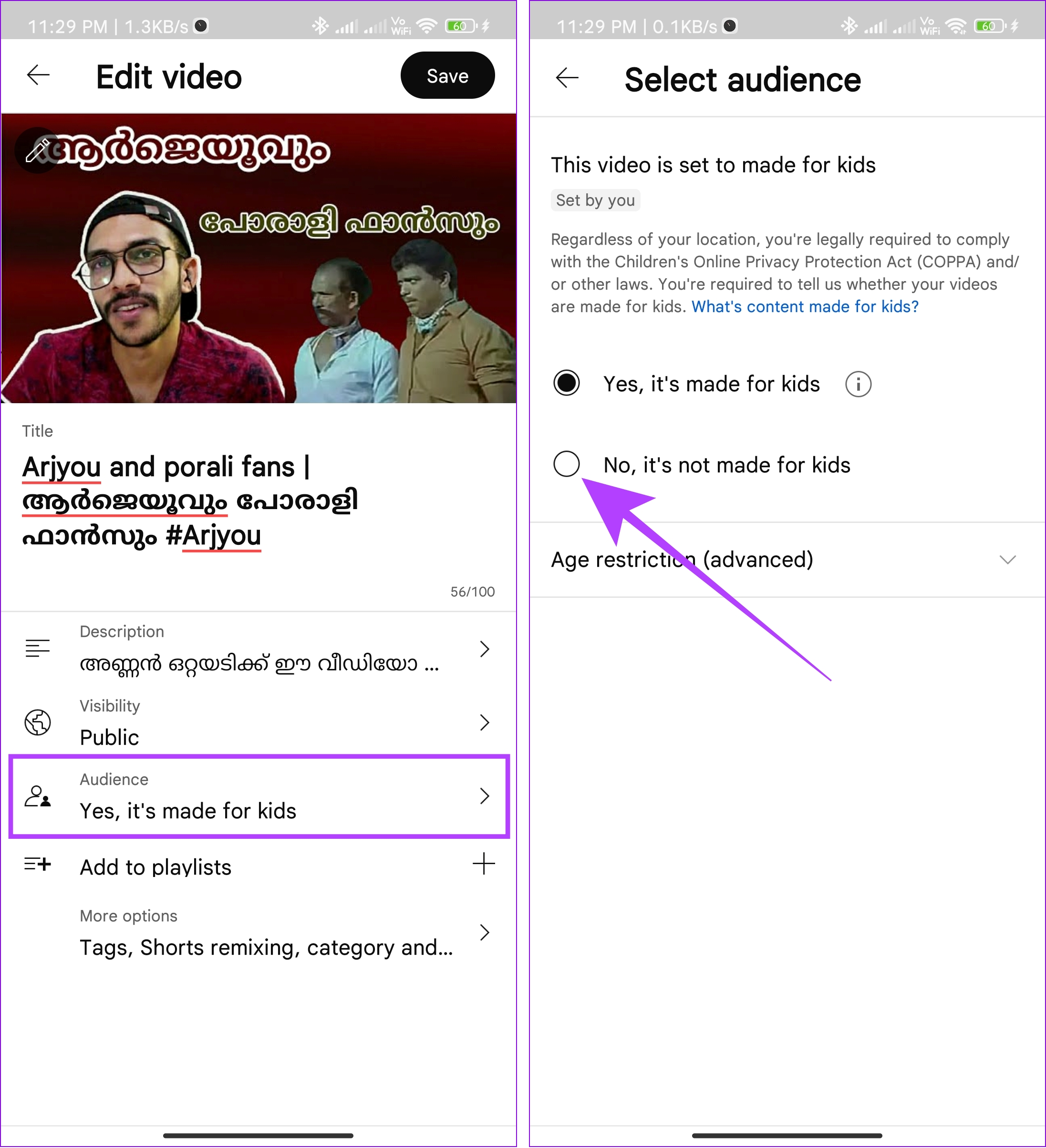
Etapa 5: Depois de fazer as alterações necessárias, clique em Salvar.
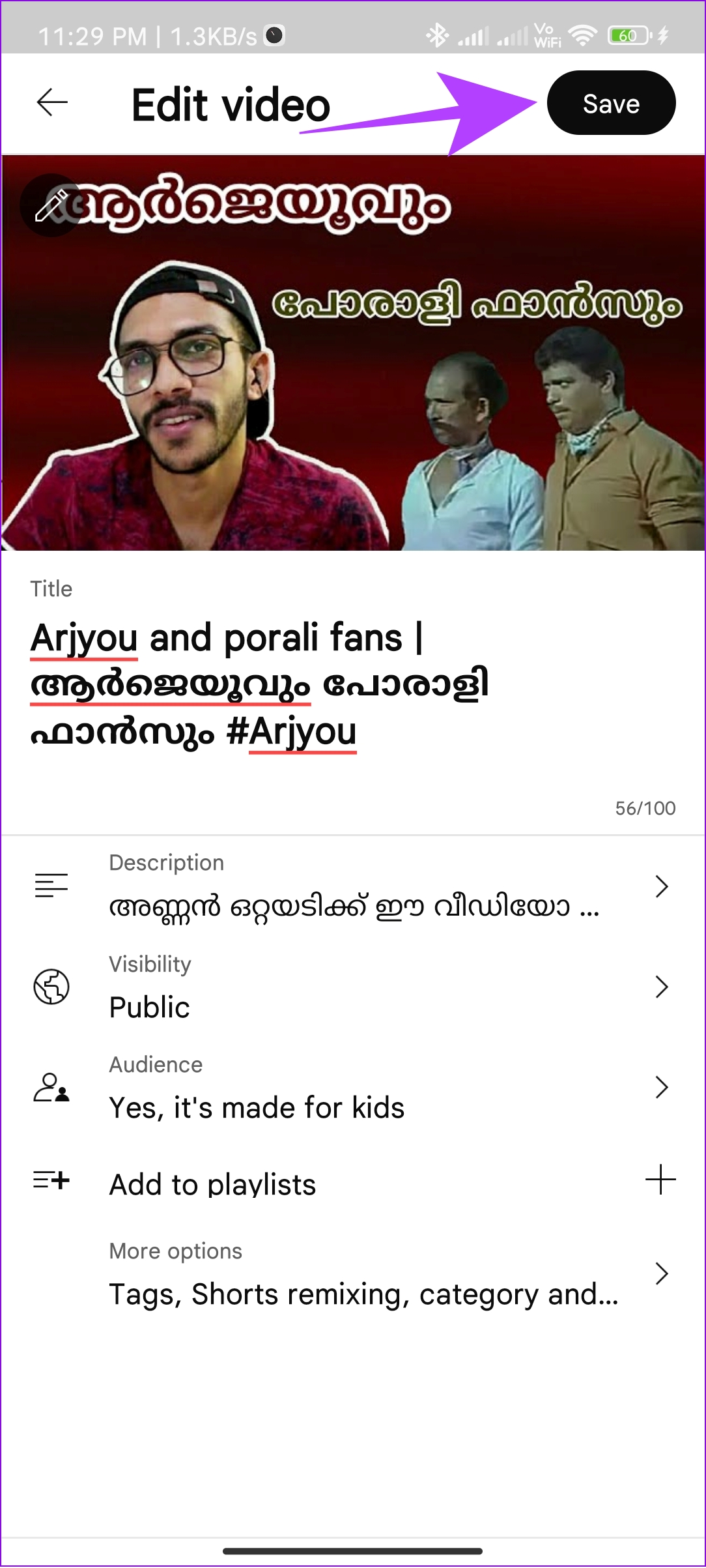
Além da opção de desativar os comentários do YouTube para um único vídeo, você pode desativá-lo completamente para todos os vídeos e postagens da comunidade em seu canal. Atualmente, esta opção está disponível apenas no navegador para PC.
Se você deseja impedir que os usuários comentem em seus vídeos do YouTube a partir de seu smartphone, abra a página do YouTube Studio no modo desktop e siga estas etapas:
Etapa 1: Visite o YouTube Studio em seu navegador no link abaixo
Etapa 2: Clique em Configurações na barra lateral.
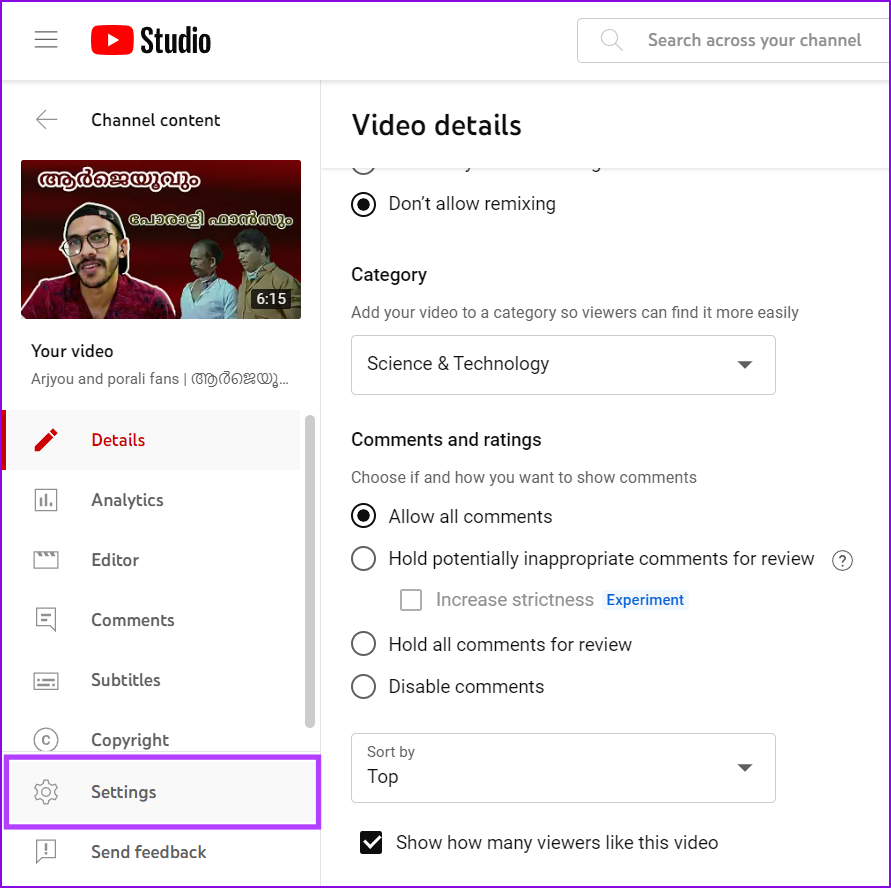
Etapa 3: Escolha a Comunidade.
Etapa 4: Em seguida, escolha a guia Padrões e selecione Desativar comentários.
Etapa 5: Depois de fazer as alterações necessárias, clique em Salvar.
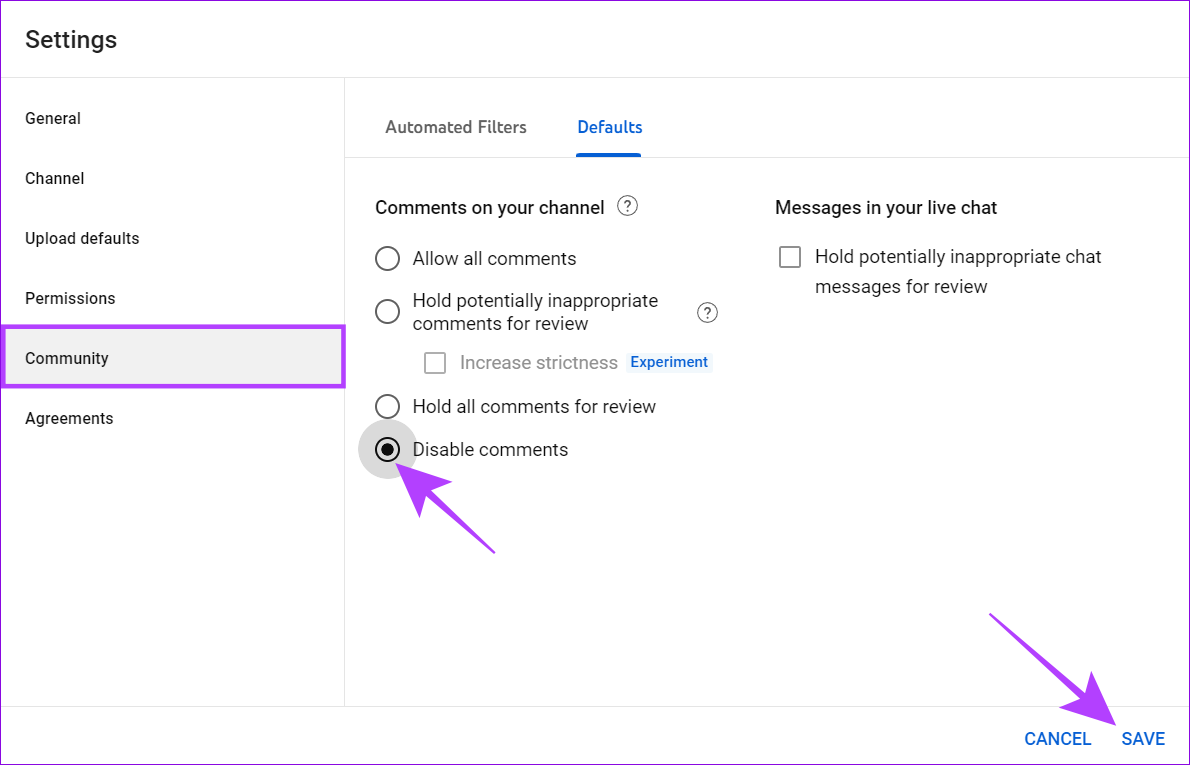
Como fazer Desativar comentários no YouTube ao vivo
Uma transmissão ao vivo no YouTube pode ter diferentes tipos de público e alguns usuários podem postar comentários não relacionados ou problemáticos no bate-papo. Para evitar tais ocorrências, você pode desativar os comentários em sua transmissão ao vivo do YouTube. Veja o que você precisa fazer:
Etapa 1: Abra a página do YouTube Studio em seu navegador.
Etapa 2: Clique em Create e escolha Go Live.
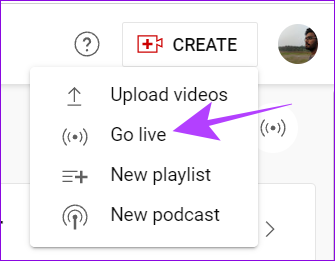
Etapa 3: Escolha a guia Stream.
Etapa 4: Clique na opção Editar ao lado do título.
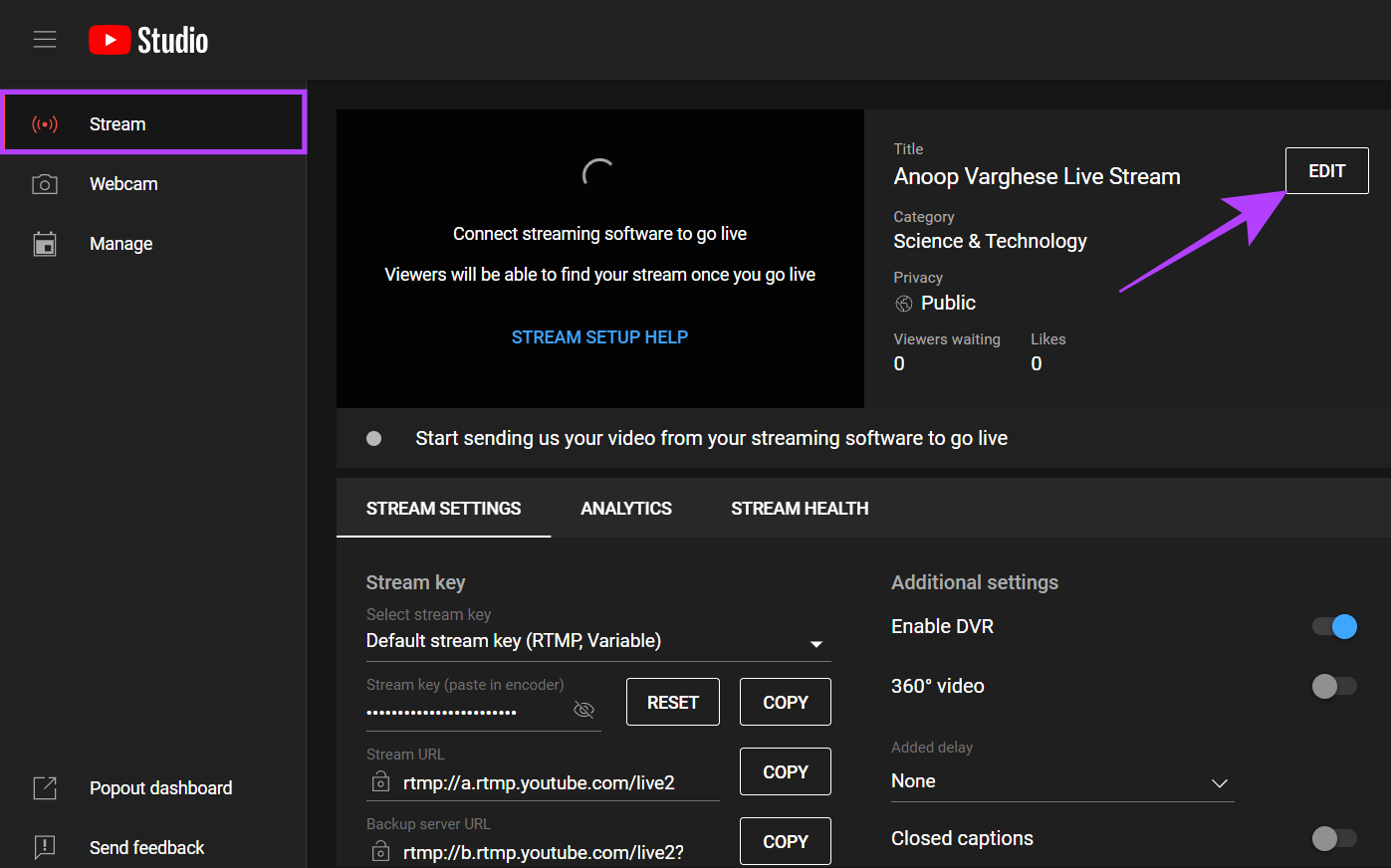
Etapa 5: Escolha Detalhes e vá até’Comentários e avaliações,’
Etapa 6: Selecione Desativar comentários e clique em Salvar.
Dica: você também pode selecionar o botão’Reter todos os comentários para a opção de revisão. Isso permitiria que os usuários comentassem, mas daria a você controle sobre quais comentários exibir em suas visualizações e remover comentários potencialmente inapropriados.
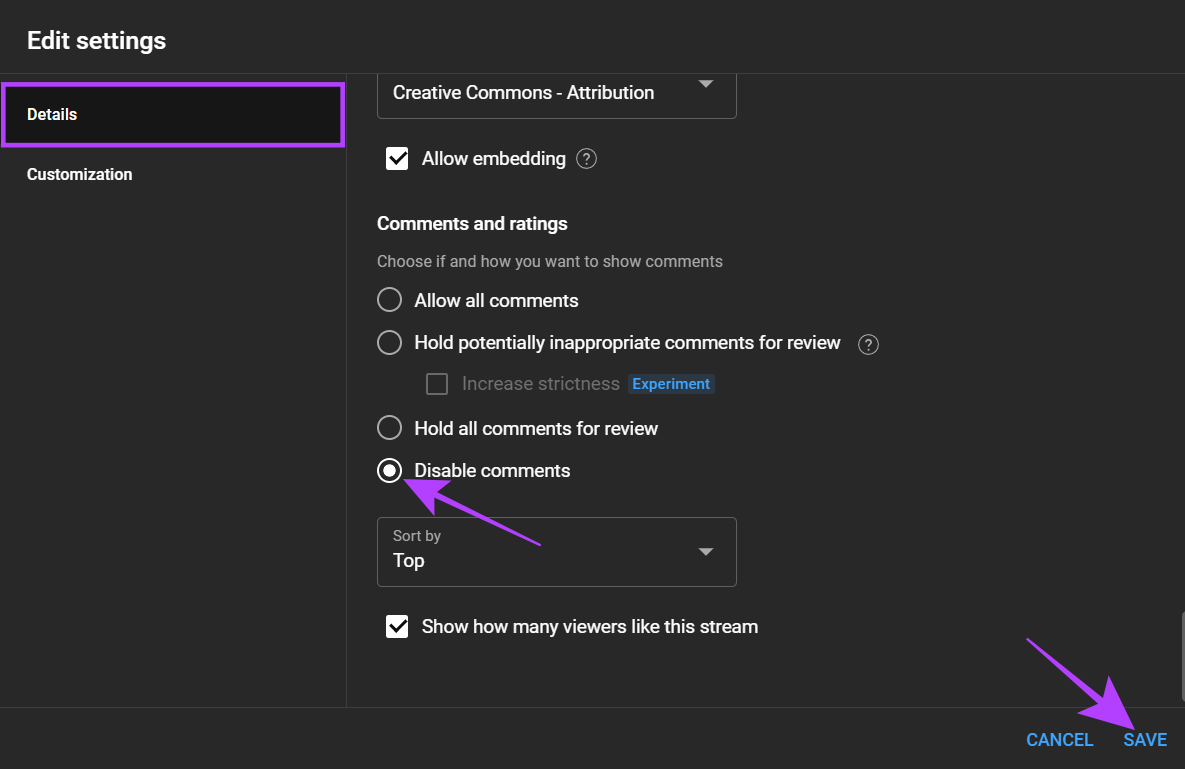
Você também pode escolher’Sim, é feito para crianças’na guia Público e clicar em Salvar. Isso fará com que o vídeo seja voltado principalmente para crianças como público e evitará recursos como anúncios personalizados e recursos de bate-papo ao vivo.
Você pode personalizar a ordem em que os comentários são exibidos na página de exibição do seu vídeo. Veja como:
Etapa 1: Abra a página do YouTube Studio em seu navegador.
Etapa 2: Escolha o conteúdo na barra lateral.
Etapa 3: Agora, escolha o vídeo que deseja personalizar.
Etapa 4: Clique em Mostrar mais
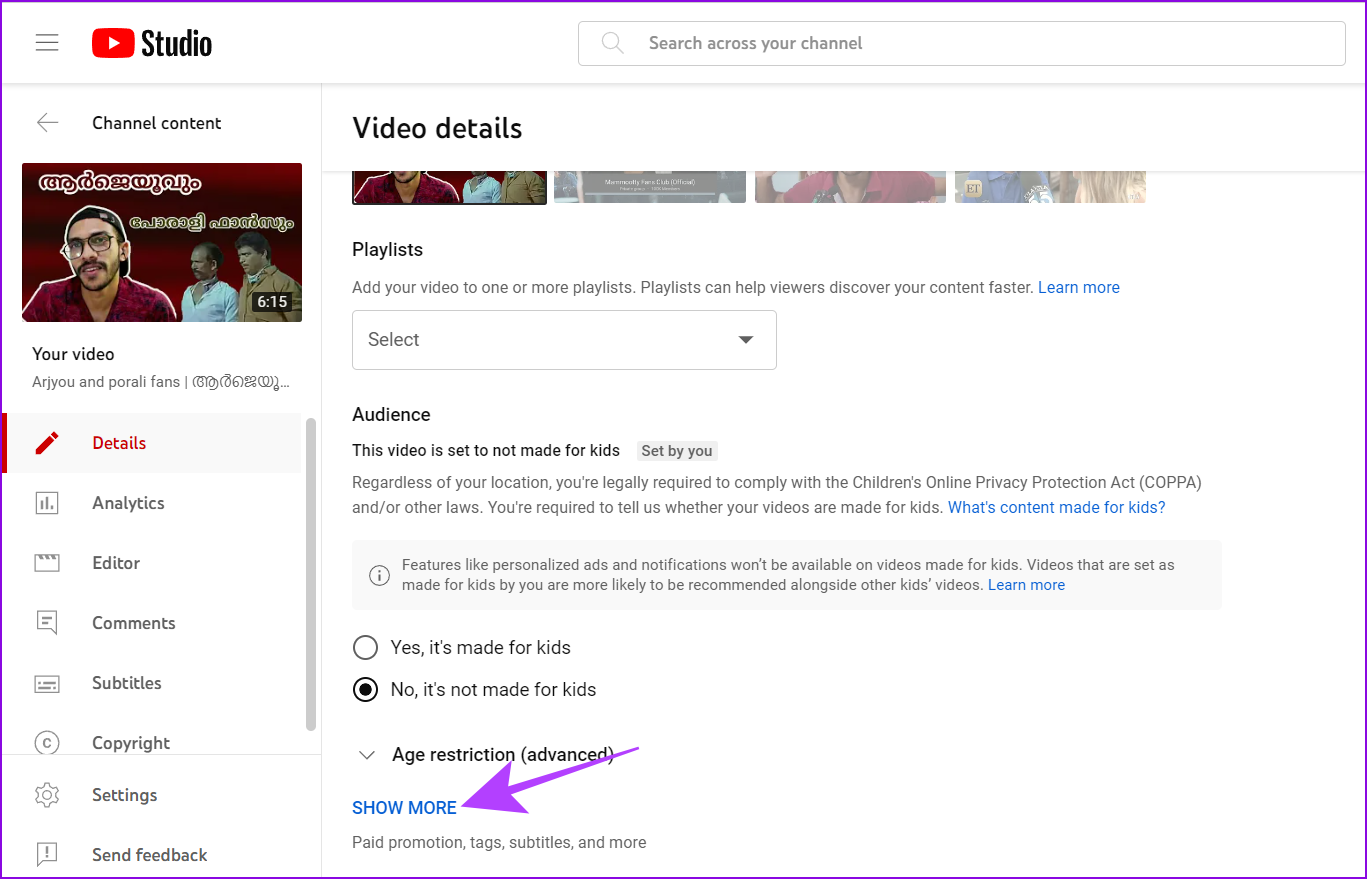
Etapa 5: Role para baixo para’Comentários e avaliações’e expanda o menu suspenso Classificar por.
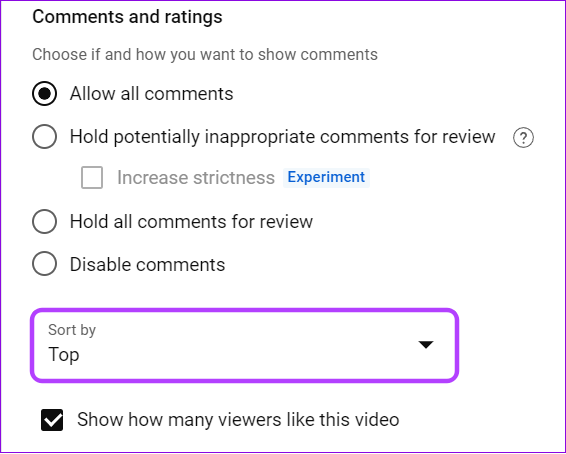
Etapa 6: Escolha entre Top ou Newest.
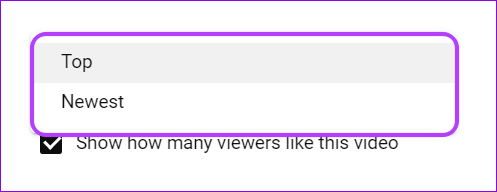
Etapa 7: Depois de fazer as alterações necessárias, clique em Salvar.
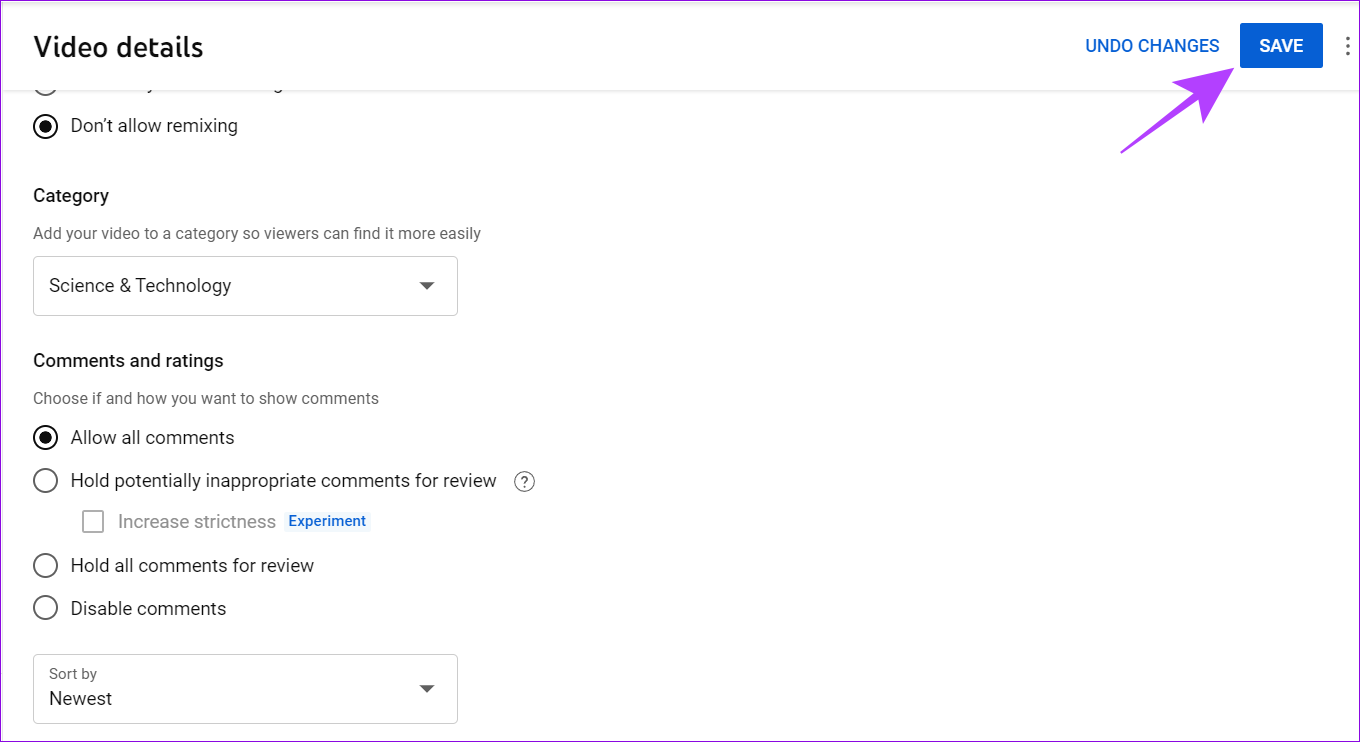
Perguntas frequentes sobre desativar comentários no YouTube
1. Os comentários podem tornar seu perfil mais visível?
Sim. Envolver-se com outros usuários por meio de comentários aumenta a probabilidade de atrair atenção para seu perfil no YouTube.
2. Por que o YouTube desativou meus comentários?
O YouTube pode desativar comentários em um vídeo ou em um canal inteiro por vários motivos. Mas principalmente se violar as diretrizes da comunidade, inapropriado ou ofensivo, e também pelos relatos de outros usuários
3. Como visualizador, você pode desativar comentários no YouTube?
A partir de agora, os espectadores não podem desativar comentários em um vídeo do YouTube. No entanto, se estiver assistindo a uma transmissão ao vivo, você pode tocar no ícone de comentário no vídeo para desativar a exibição de comentários ao vivo para você. Além disso, você também pode assistir a vídeos em tela cheia para evitar interrupções de comentários.
Torne o YouTube um lugar seguro
Agora que você sabe como desativar os comentários no YouTube, pode mantenha seus vídeos longe de qualquer tipo de comentário e deixe que os usuários aproveitem apenas o conteúdo. No entanto, desativar os comentários do YouTube limitará as interações apenas a curtidas, o que pode impedir que o algoritmo envie seus vídeos para mais públicos.

